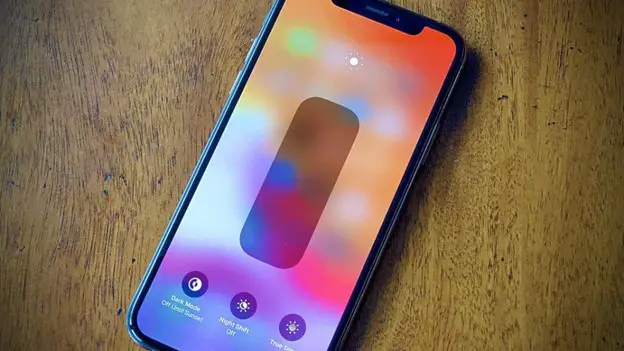لماذا يظل جهاز iPhone الخاص بك خافتًا ويقودك إلى الجنون؟ حتى بعد زيادة السطوع، يصبح جهاز iPhone الخاص بك خافتًا مرة أخرى.
على الرغم من أن ضبط سطوع شاشة الهاتف يمكن أن يكون مفيدًا، إلا أن هذه الميزة أحيانًا ما تكون خاطئة بعض الشيء. على سبيل المثال، يخفت سطوعه في الشمس أو في الظل الجزئي، وحتى إذا قمت بضبطه يدويًا، فسوف ينخفض مرة أخرى بسبب السطوع التلقائي
سنعرض لك الأسباب التي تجعل جهاز iPhone الخاص بك يظل خافتًا ونقدم عددًا من الحلول التي تعمل على إيقاف التعتيم باستخدام السطوع التلقائي وإصلاح مشكلة السطوع التلقائي أو التعتيم لجهاز iPhone.
كيفية إيقاف تشغيل السطوع التلقائي
إذا كنت تريد إيقاف تعتيم جهاز iPhone الخاص بك، فيجب عليك تعطيل السطوع التلقائي. انتقل إلى الإعدادات > إمكانية الوصول، وانقر فوق العرض وحجم النص وقم بإلغاء تنشيط المفتاح الموجود بجوار السطوع التلقائي.
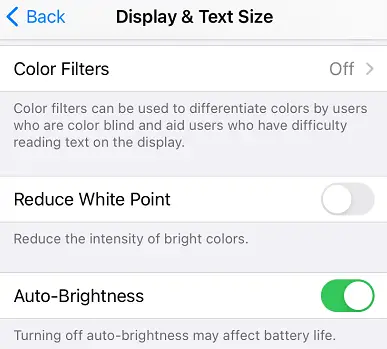
لاحظ أن تعطيل السطوع التلقائي قد يؤدي إلى تقصير عمر بطارية جهاز iPhone الخاص بك.
في هذه الأيام، لا تحتاج إلى الحصول على شاشة اي فون استمر في التعتيم ، لأن عمر البطارية رائع بالفعل.
هل تم تشغيل نغمة True Tone؟
True Tone هي ميزة تقوم تلقائيًا بضبط لون شاشة جهاز iPhone الخاص بك بناءً على الإضاءة المحيطة. من الممكن أن تعطي تغييرات الألوان هذه انطباعًا بأن شاشة العرض على جهاز iPhone الخاص بك أصبحت باهتة.
يمكنك تعطيل هذه الميزة:
انتقل إلى الإعدادات> العرض والسطوع. تأكد من إيقاف تشغيل المفتاح بجوار True Tone.
لماذا تظل شاشة iPhone الخاصة بي معتمة في الشمس؟
هل لاحظت أن شاشة جهاز iPhone الخاص بك تستمر في التلاشي في ضوء الشمس؟ وذلك لأنه عندما يسخن الجهاز بشكل زائد، وهو ما يحدث بسرعة عند تركه في الشمس، يخفت الضوء، لأنه يعمل على إيقاف تشغيل كل شيء لمنعه من الارتفاع الزائد.
إذا شعرت أن جهاز iPhone الخاص بك ساخنًا عند لمسه بعد التعرض للشمس ، فيجب تبريده بشكل صحيح.
تحقق أيضًا مما إذا كان لديك بطارية معيبة من خلال الانتقال إلى الإعدادات > البطارية > صحة البطارية - لأن ذلك قد يؤدي إلى ارتفاع درجة حرارة هاتفك وإعتام الشاشة.
هل تم تشغيل Night Shift؟
قد يبدو أن جهاز iPhone الخاص بك خافت بشكل مستمر لسبب شائع آخر - في حالة تمكين Night Shift. يمكن أن تساعدك ميزة Night Shift على النوم بسهولة أكبر من خلال تمكين شاشة ملونة دافئة تعمل على تعطيل الضوء الأزرق.
إذا كنت قد حددت وردية ليلية على جهاز iPhone الخاص بك ، سيتم تنشيطه تلقائيًا في الوقت المحدد. يمكن إيقاف تشغيل المفتاح الموجود بجوار "مجدول" لإيقاف تشغيل Night Shift تلقائيًا في أوقات محددة من اليوم.
إذا كان جهاز iPhone الخاص بك مثبتًا عليه iOS 11 أو إصدار أحدث ، فيمكنك أيضًا إيقاف تشغيل Night Shift باستخدام مفتاح التبديل بين التشغيل / الإيقاف من Control Center.
اسحب لأسفل من الزاوية العلوية اليمنى من الشاشة على iPhone باستخدام Face ID أو اسحب لأعلى من أسفل الشاشة على iPhone بدون Face ID للوصول إلى مركز التحكم.
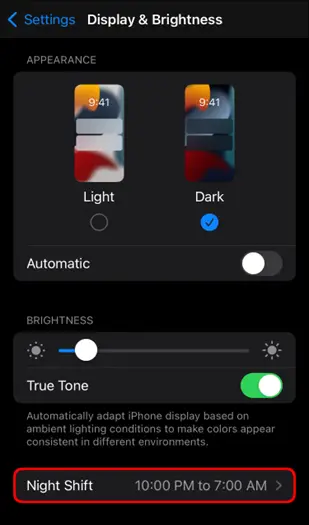
اضغط مع الاستمرار على شريط تمرير سطوع شاشة iPhone مرة أخرى. قم بتبديلها أو إيقاف تشغيلها عن طريق النقر فوق زر Night Shift بعد ذلك.
قم بإلغاء تنشيط وضع الطاقة المنخفضة
يتم تغيير عدد من إعدادات iPhone بواسطة وضع الطاقة المنخفضة لإطالة عمر البطارية. من ميزات وضع الطاقة المنخفضة تعتيم سطوع الشاشة.
تأكد من إيقاف تشغيل المفتاح الموجود بجوار وضع الطاقة المنخفضة. يمكنك العثور على هذا إذا انتقلت إلى الإعدادات> البطارية.
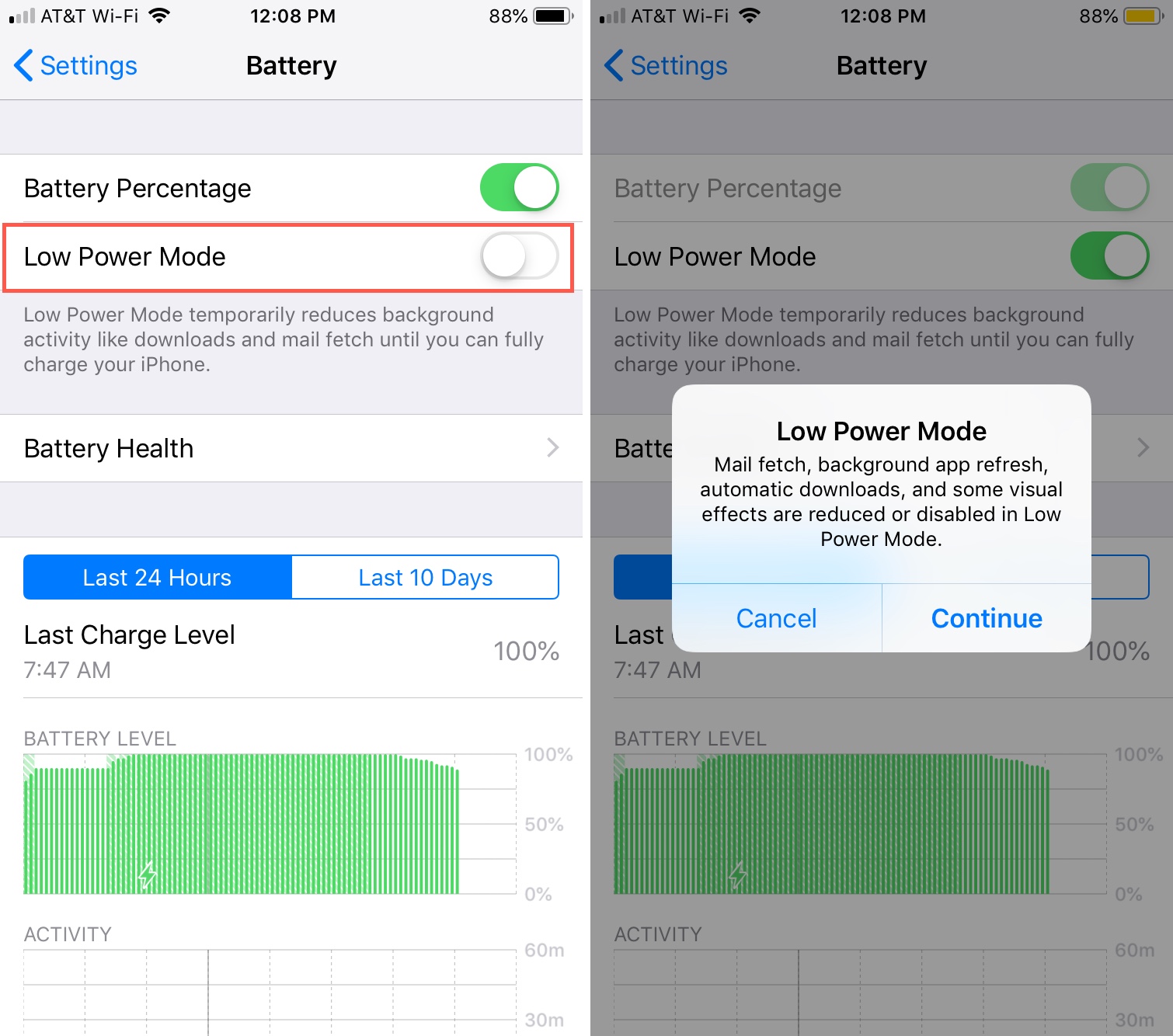
تعطيل تقليل النقطة البيضاء
يقلل Reduce White Point من سطوع الألوان الزاهية المعروضة على الشاشة. تصبح شاشتك أكثر قتامة عند تمكين Reduce White Point.
يمكنك تعطيل هذه الميزة:
افتح الإعدادات وانتقل إلى إمكانية الوصول> العرض وحجم النص. تحقق لمعرفة ما إذا كان المفتاح قيد التشغيل ، وقم بالتمرير إلى أسفل لتقليل النقطة البيضاء. لإيقاف Reduce White Point من العمل ، انقر فوق المفتاح إذا كان قيد التشغيل.
اسحب شريط التمرير إلى أقصى اليسار إذا كنت تريد إبقاء Reduce White Point ممكّنًا. تتضاءل شدة الألوان الزاهية بتحريك شريط التمرير إلى اليمين.
قم بإيقاف تشغيل الشاشة التي تعمل دائمًا
Always On Display هي ميزة جديدة متوفرة في iPhone 14 Pro و 14 Pro Max. تعمل هذه الميزة على تعتيم شاشة القفل على جهاز iPhone الخاص بك مع الحفاظ على بعض التطبيقات المصغرة وأدوات الوقت مرئية.
يعد Always On Display في الأساس إصدارًا دائمًا وأكثر قتامة من Lock Screen. عند التبديل إلى Always On Display ، قد يبدو أن جهاز iPhone 14 Pro أو Pro Max يظل خافتًا.
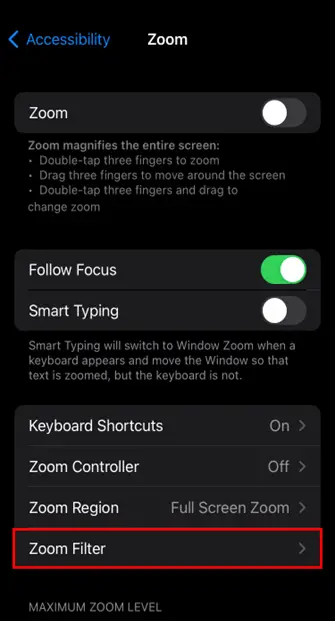
مرشح زوم منخفض الإضاءة
يسمح لك إعداد ذكي آخر على جهاز iPhone بتقليل سطوع الشاشة بشكل كبير. لضمان الحد الأدنى من إجهاد العين عند فحص هاتفك في الظلام ، يتم إخفاؤه في إعدادات تكبير إمكانية الوصول.
من المحتمل أنك قمت بتمكين iPhone Zoom عن طريق الخطأ ونشّطت هذه الميزة ، والآن أنت مرتبك بشأن سبب استمرار تعتيم شاشة iPhone. إليك كيفية معرفة ما إذا كان هذا الإعداد نشطًا ، وإذا كان كذلك ، فكيف يمكنك إيقاف تشغيله.
- حدد رمز "الإعدادات"
- حدد "إمكانية الوصول" ، ثم "تكبير".
- هناك العديد من الخيارات في هذا القسم ، ولكن يجب عليك اختيار "تصفية التكبير".
- انقر فوق "إضاءة منخفضة".
iPhone الخاص بي لا يزال معتمًا!
حتى بعد تعطيل Auto-Brightness و Night Shift و Low Power Mode ، قد يظل جهاز iPhone الخاص بك خافتًا. لا يزال جهاز iPhone الخاص بك معتمًا إما بسبب مشكلة في الأجهزة أو البرامج.
إذا كان جهاز iPhone الخاص بك لا يزال معتمًا ، فستساعدك الإجراءات المذكورة أدناه في العثور على خيار إصلاح وتوجيهك خلال بعض خطوات استكشاف الأخطاء وإصلاحها البسيطة للبرامج.
أعد تشغيل جهاز iPhone الخاص بك
يمكن حل مشكلات البرامج الصغيرة التي قد تتسبب في تعتيم شاشة جهاز iPhone الخاص بك بشكل متكرر عن طريق إعادة تشغيل الجهاز.
قم بتحديث iPhone الخاص بك
Apple تصدر تحديثات البرامج بشكل منتظم لإضافة ميزات iPhone جديدة ومعالجة الأخطاء والأخطاء.
ارجع إلى الإعدادات وحدد عام> تحديث البرنامج. إذا كان تحديث البرنامج متاحًا ، فحدد Download and Install (تنزيل وتثبيت).
بعد التحديث ، ارجع إلى الإعدادات -> إمكانية الوصول -> العرض وحجم النص وتأكد من إلغاء تنشيط السطوع التلقائي.
بعد تحديث iOS ، يمكن إعادة تشغيل هذه الميزة من حين لآخر!
لماذا يظل جهاز iPhone الخاص بي خافتًا الأسئلة الشائعة
لماذا يتم تعتيم شاشة iPhone عند إيقاف تشغيل إعداد السطوع التلقائي؟
هناك عدد من الأسباب الأخرى وراء استمرار تعتيم شاشة iPhone. يمكنك تجربة تعطيل هذه الخيارات: True Tone و Low Power Mode و Night Shift. بالإضافة إلى ذلك ، تأكد من تثبيت أحدث إصدار من نظام التشغيل iOS على جهازك وتحقق من وجود تحديثات. سيتم تعتيم شاشة iPhone تلقائيًا إذا ارتفعت درجة حرارتها بدرجة كبيرة لمنع تلف الأجهزة.
كيف يمكنني منع تعتيم جهاز iPhone الخاص بي من تلقاء نفسه؟
نعم ، يمكنك منع تعتيم جهاز iPhone الخاص بك عن طريق تعطيل السطوع التلقائي. ستلاحظ أنه عند تمكين السطوع التلقائي ، يتكيف شريط تمرير السطوع على جهازك مع ظروف الإضاءة المتغيرة. ضمن الإعدادات> إمكانية الوصول> العرض وحجم النص ، يمكنك تمكين السطوع التلقائي أو تعطيله. سيؤدي إيقاف تشغيل ميزة السطوع التلقائي وإعادة تشغيلها إلى إعادة تعيين إعداداتها.
كيف يمكنني منع تعتيم شاشتي بشكل عشوائي؟
السطوع التلقائي هو السبب الأكثر شيوعًا لتعتيم الشاشة على أجهزة Android. ستعمل ميزة السطوع التلقائي في هاتفك على ضبط السطوع استجابة للضوء المحيط إذا تم تمكينه. افتح درج الإشعارات على هاتفك وقم بتعطيل السطوع التلقائي لإيقاف تشغيله. إذا تُرك هاتفك في الشمس ، فقد يكون خافتًا مع السطوع التلقائي لمنع ارتفاع درجة الحرارة.
هل هي فكرة جيدة أن تحافظ على سطوع هاتفك بنسبة 100٪؟
يمكنك اختيار إبقاء سطوع الهاتف عند 100%. على الرغم من أن اتخاذ هذا الاختيار متروك لك تمامًا، إلا أن هناك بعض الأشياء التي يجب عليك وضعها في الاعتبار. سوف تستنزف البطارية بسرعة أكبر وقد يسخن الهاتف بشكل زائد إذا تم الحفاظ على إعداد السطوع على iPhone عند الحد الأقصى. يمكن أن يتسبب السطوع الكامل في بيئة خافتة أيضًا في إجهاد العين أو تهيجها. من السهل استخدام شريط تمرير السطوع اليدوي لتعتيم الشاشة وقتما تشاء.
من فضلك قم اترك أ مفيد علق بأفكارك ، ثم شارك هذا على مجموعة (مجموعات) Facebook الخاصة بك الذين قد يجدون هذا مفيدًا ودعونا نحصد الفوائد معًا. شكرا لك على المشاركة ولطفك!
تنويه: قد تحتوي هذه الصفحة على روابط لمواقع خارجية للمنتجات التي نحبها ونوصي بها بكل إخلاص. إذا قمت بشراء منتجات نقترحها ، فقد نربح رسوم إحالة. لا تؤثر هذه الرسوم على توصياتنا ولا نقبل مدفوعات للمراجعات الإيجابية.